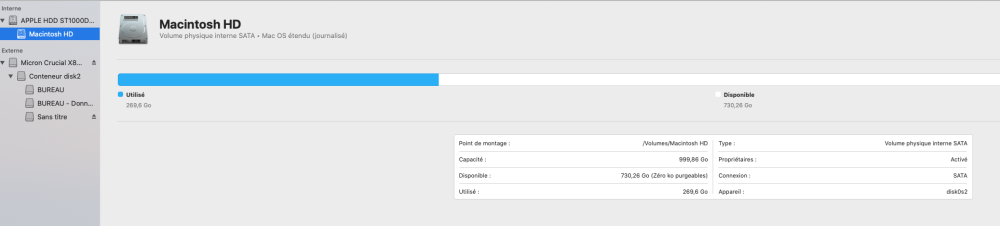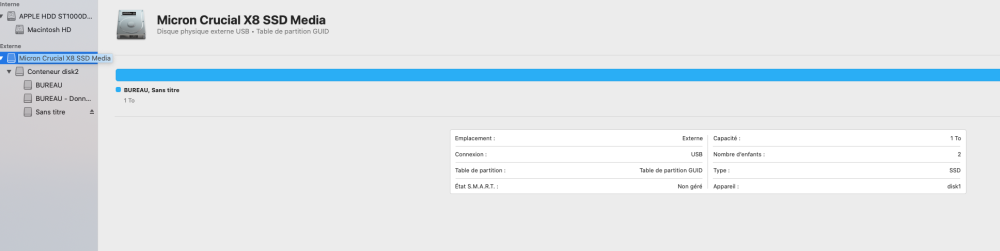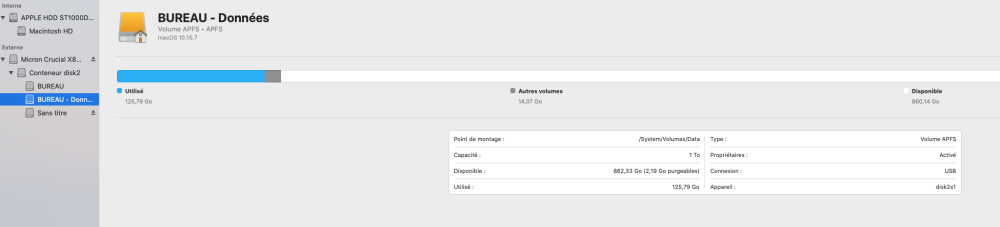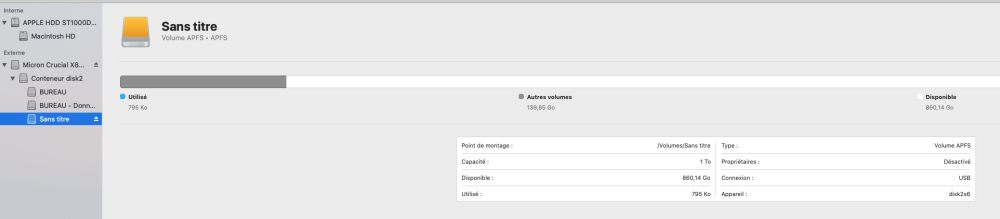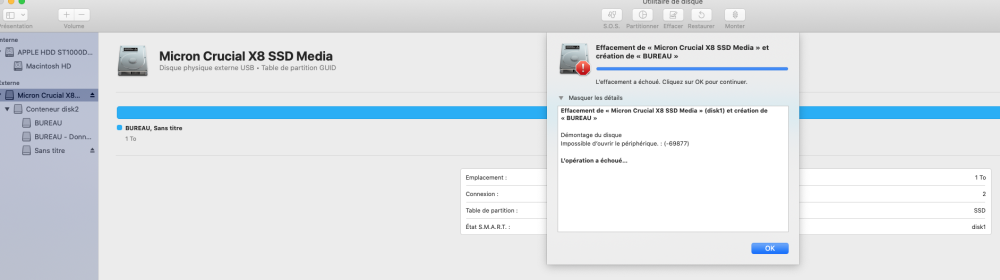Vous utilisez un navigateur non à jour ou ancien. Il ne peut pas afficher ce site ou d'autres sites correctement.
Vous devez le mettre à jour ou utiliser un navigateur alternatif.
Vous devez le mettre à jour ou utiliser un navigateur alternatif.
10.15 Catalina Revenir vers Mojave
- Créateur du sujet Killer68
- Date de début
MERCI à vous tous.
Avant de passer à la phase finale, QUESTIONS:
Dans Utilitaire de disque.
1) MACINTOSH HD (Ancien disque de démarrage) me sert de disque de sauvegarde Time Machine. Dois-je l'effacer avant d'installer Mojave ? Il n'y a qu'une sauvegarde Catalina dessus. Rien d'important.
2) CRUCIAL X8 SSD est mon disque de démarrage. Dois-je l'effacer avant d'installer Mojave ?
3) Bureau données: Ça doit être ce qu'il y a sur le Crucial SSD.
4) SANS TITRE: Je ne sais pas ce que c'est !! Il n'apparait pas sur le bureau, et je n'ai aucun disque externe connecté à l'ordi.
Je résume pour faire simple. Puis-je effacer les disques mentionnés ci-dessus avant de lancer l'installation de MOJAVE ??
Est-ce que je peux quitter Terminal ? Désolé de vous poser toutes ses questions, mais, je ne veux pas faire de conneries.
Je vous joint les captures d'écran pour les disques.
Après vos réponses, je lance l'installation.
Un très GRAND MERCI à vous tous, pour votre patience et vos conseils si précieux.


Je vous tient au courant de l'avancée de l'installation si laborieuse.
Avant de passer à la phase finale, QUESTIONS:
Dans Utilitaire de disque.
1) MACINTOSH HD (Ancien disque de démarrage) me sert de disque de sauvegarde Time Machine. Dois-je l'effacer avant d'installer Mojave ? Il n'y a qu'une sauvegarde Catalina dessus. Rien d'important.
2) CRUCIAL X8 SSD est mon disque de démarrage. Dois-je l'effacer avant d'installer Mojave ?
3) Bureau données: Ça doit être ce qu'il y a sur le Crucial SSD.
4) SANS TITRE: Je ne sais pas ce que c'est !! Il n'apparait pas sur le bureau, et je n'ai aucun disque externe connecté à l'ordi.
Je résume pour faire simple. Puis-je effacer les disques mentionnés ci-dessus avant de lancer l'installation de MOJAVE ??
Est-ce que je peux quitter Terminal ? Désolé de vous poser toutes ses questions, mais, je ne veux pas faire de conneries.
Je vous joint les captures d'écran pour les disques.
Après vos réponses, je lance l'installation.
Un très GRAND MERCI à vous tous, pour votre patience et vos conseils si précieux.



Je vous tient au courant de l'avancée de l'installation si laborieuse.
Je récapitule:Maintenant pour installer Mojave sur ton ordi, il faut démarrer sur cette clé, afin que le disque dur de ton mac ne soit pas en cours d'utilisation, Puis effacer ton disque dur en le reformatant de la même manière que tu as préparé ta clé, puis lancer l'installation de mojave sur ce disque qui sera donc vierge.
Tu vas donc perdre touts tes données, vérifie que tu as bien tout sauvegarder.
Puis:
Ordinateur éteint, mettre la clé dans un port USB.
Démarrer l’ordinateur en tenant la touche option enfoncée
A l’écran tu devrais voir tous les volumes qui sont bootables. Tu choisis ta clé « install macOS Mojave » à l’aide des touches flèches.
Tu valides, et tu patientes l’ordi est long à démarrer.
Tu arrives sur l’écran de récupération avec les 4 choix.
Tu choisis Utilitaire de disque —> continuer
Tu sélectionnes le volume de Catalina qui devrait s’appeler « Macintosh HD » puis effacer. avec les mêmes choix que pour la clé.
Tu reviens sur la fenêtre des 4 choix et tu choisis Installer MacOS —> continuer
Et tu suis les instructions à l’écran , lorsqu’il te sera demander de sélectionner le disque de destination, choisis celui que tu viens d’effacer « Macintosh HD » et valides
Plus qu’a attendre que Mojave s’installe…
tiens nous au courant des avancées .
1) J'éteins l'ordi.
2) Je mets la clé USB 3.0 sur l'ordi.
3) Je rallume l'ordi en appuyant sur ALT
4) Je choisis la clé USB
ET après, comme j'ai imprimé ton dernier message, je n'ai plus qu'à suivre tes instructions.
Par contre, Catalina est installé sur mon SSD, qui se nomme Bureau
Tu ne t'occupes pas de ton disque de sauvegarde de time Machine, tu le laisses tel quel.
Tu sélectionnes "Crucial X8 SSD" qui est la racine de ton SSD et tu l'effaces avec les réglages comme avec la clef usb(Mac OS étendu (journalisé), Table de partition Guid), en le nommant du nom qui te convient qui sera celui du disque de démarrage qui s'affichera sur le bureau.
Lors de l'installation de Mojave le format sera converti automatiquement en APFS par l'installeur.
Lors de l'installation de mojave , quand il te demandera de choisir le disque de destination, tu choisiras ce disque comme destination de l'installation.
Tu sélectionnes "Crucial X8 SSD" qui est la racine de ton SSD et tu l'effaces avec les réglages comme avec la clef usb(Mac OS étendu (journalisé), Table de partition Guid), en le nommant du nom qui te convient qui sera celui du disque de démarrage qui s'affichera sur le bureau.
Lors de l'installation de Mojave le format sera converti automatiquement en APFS par l'installeur.
Lors de l'installation de mojave , quand il te demandera de choisir le disque de destination, tu choisiras ce disque comme destination de l'installation.
Dernière édition:
Normal tu ne peux pas scier la branche sur laquelle tu es assis!!!! Je ne vois pas la clef ??? dans la liste de gauche de l'utilitaire de disques.
il faut insérer la clef pour démarrer dessus et après seulement effacer le Micron crucial ...
il faut insérer la clef pour démarrer dessus et après seulement effacer le Micron crucial ...
Au démarrage, la clé USB étant connectée, en maintenant la touche alt tu dois voir cet écran...Décidément, je n'ai que des problèmes.
Impossible d'effacer le SSD
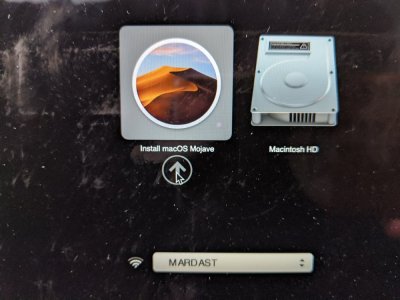
...tu sélectionnes Install macOS Mojave, dans la fenêtre avec les 4 outils...
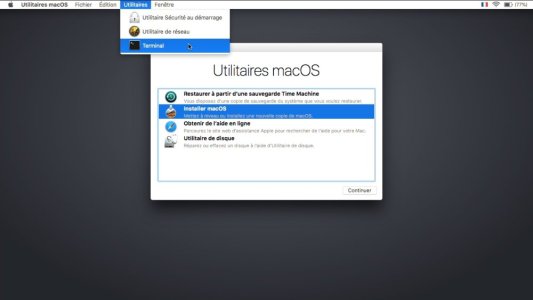
...tu sélectionneras Utilitaire de disque, car ce n'est qu'à ce moment-là que tu pourras effacer ton SSD. Un petit conseil, lors du formatage, donne lui le nom de Macintosh SSD histoire de bien le dédifférencier. Ensuite, tu peux commencer l'installation.
Tu ne peux pas effacer un disque dur si une version de macOS est en cours, ce que tu sembles ne pas comprendre.
Comme j’ai déjà expliqué, l’informatique et moi, on n’est pas trop copain. C’est pour cela que je fais appel à vous. En réfléchissant un peu, je ne peux pas effacer, du faîtes que je m’en sers. Bravo.
OK, je redémarre l’ordinateur avec la clé connectée, en appuyant sur ALT.
Une fois l’image pour choisir, je choisis la clé. Je me réfère à la capture que tu as mis.
Je verrais ça demain.
Bonne soirée.
OK, je redémarre l’ordinateur avec la clé connectée, en appuyant sur ALT.
Une fois l’image pour choisir, je choisis la clé. Je me réfère à la capture que tu as mis.
Je verrais ça demain.
Bonne soirée.
Bonsoir à vous tous,
Je vous informe que tout à marché à merveille.
Maintenant, je suis sur MOJAVE 10.14.6
Je vais pouvoir réinstaller mes applis (STEAM. Windows......ECT)Je vais garder la CLÉ USB "installer Mojave" On ne sait jamais.
En tout cas, je remercie chaleureusement les personnes qui se sont associées à ma demande.
J'ai eu bcp de mal à comprendre certaines de vos réponses. Je m'en EXCUSE.
Vous m'avez supporter 1 semaine, avec beaucoup de patience
Si je pouvais offrir à chaque membre qui m'ont aidé 1 pack de 3 bouteilles de Vins d'Alsace, je le ferais volontiers.
Je vous laisse un peu respirer.
À la prochaine pour de nouvelles AVENTURES.




Je vous informe que tout à marché à merveille.
Maintenant, je suis sur MOJAVE 10.14.6
Je vais pouvoir réinstaller mes applis (STEAM. Windows......ECT)Je vais garder la CLÉ USB "installer Mojave" On ne sait jamais.
En tout cas, je remercie chaleureusement les personnes qui se sont associées à ma demande.
J'ai eu bcp de mal à comprendre certaines de vos réponses. Je m'en EXCUSE.
Vous m'avez supporter 1 semaine, avec beaucoup de patience
Si je pouvais offrir à chaque membre qui m'ont aidé 1 pack de 3 bouteilles de Vins d'Alsace, je le ferais volontiers.
Je vous laisse un peu respirer.
À la prochaine pour de nouvelles AVENTURES.





Disons qu'avec un Mac ayant un processeur Intel qu'il vaut mieux par sécurité avoir à portée de main cette roue de secours. Avec un processeur Silicon ce n'est pas nécessaire.Je vais garder la CLÉ USB "installer Mojave" On ne sait jamais.
Ah bon, tu envisages déjà de nouveaux problèmes ?À la prochaine pour de nouvelles AVENTURES.
Salut,Bonjour,
Je cherche à télécharger une image disque de Ventura compatible Apple Silicon pour virtualiser Ventura sous Parallels Desktop dur mon Mbk M3 Max.
J'ai beau cherché, je ne trouve pas.
Merci d’avance,
Cordialement,
Hervé
Ici —> https://forums.macg.co/threads/comment-telecharger-les-anciens-macos.1307498/
(avec Safari exclusivement)
Çà ne fonctionne pas, car le lien envoi vers le Mac App Store et une fois dans le Mac App Store, lorsqu'on clique sur le bouton "Obtenir", c'est la recherche de mise à jour qui se lance dans Réglages Système et non le téléchargement de l'installeur.Salut,
Ici —> https://forums.macg.co/threads/comment-telecharger-les-anciens-macos.1307498/
(avec Safari exclusivement)
Peut-être parce que mon MBK est un Mac M3 Max directement livré avec Sonoma?
MP... la petite enveloppe...Çà ne fonctionne pas, car le lien envoi vers le Mac App Store et une fois dans le Mac App Store, lorsqu'on clique sur le bouton "Obtenir", c'est la recherche de mise à jour qui se lance dans Réglages Système et non le téléchargement de l'installeur.
Peut-être parce que mon MBK est un Mac M3 Max directement livré avec Sonoma?
Dernière édition:
Oui on ne peut pas rétrograder la version de livraison... As-tu essayé en étant dans le mode virtualisation ?Peut-être parce que mon MBK est un Mac directement livré avec Sonoma?
Autre idée: Mist https://github.com/ninxsoft/Mist/releases
J'ai essayé avec Mist, mais une fois dans Parallels Desktop lorsque j'ai désigné le fichier DMG téléchargé par Mist pour créé une machine virtuelle, j'ai eu un message d'erreur qui indiquait que c'était une version pour intel et qu'il fallait une version ARM.Oui on ne peut pas rétrograder la version de livraison... As-tu essayé en étant dans le mode virtualisation ?
Autre idée: Mist https://github.com/ninxsoft/Mist/releases
Bizarrement, dans Mist, aucune option ne permet d'indiquer qu'on veut une version Apple Silicon, alors même qu'on utilise Mist sur un Mac Apple Silicon.
Sujets similaires
- Réponses
- 1
- Affichages
- 2K
10.15 Catalina
Clé usb bootable vers Mojave / PB schéma GUID
- Réponses
- 20
- Affichages
- 4K
10.14 Mojave
SSD interne plus reconnue OS Mojave
- Réponses
- 17
- Affichages
- 2K
- Réponses
- 6
- Affichages
- 3K
- Réponses
- 9
- Affichages
- 2K